Vous voulez vous assurer que votre correspondant recevra un courrier particulièrement important que vous lui envoyez ? Demandez-lui un accusé de réception, ou, dans le langage Microsoft, une « confirmation de lecture ».
1. Un accusé de réception au cas par cas
Vous pouvez d’abord demander un accusé de réception au cas par cas.
Dans Windows Live Mail 2011 / 2012, cliquez sur le bouton Importance (ou Remise selon votre version) du ruban de la fenêtre du message, puis cochez l’option Confirmation de lecture. Si la fenêtre du logiciel est large, toutes ces commandes sont affichées : vous n’aurez qu’à cocher l’option.
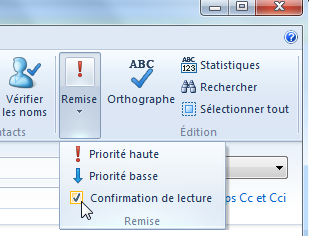
Dans Windows Live Mail 2009, cliquez sur le bouton Afficher le menu  de la fenêtre de composition du message. Déroulez le menu Outils et sélectionnez Demander une confirmation de lecture.
de la fenêtre de composition du message. Déroulez le menu Outils et sélectionnez Demander une confirmation de lecture.
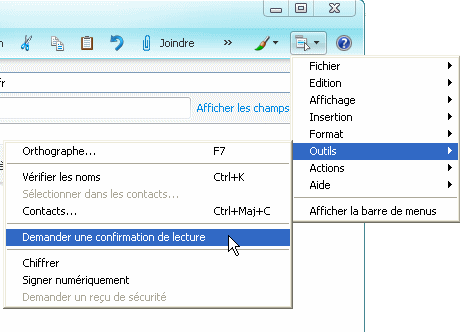
2. Un accusé de réception pour tous les messages
Vous pouvez demander à votre logiciel de demander systématiquement un accusé de réception pour tous les messages que vous émettez. Il suffit de vous rendre dans les options.
- Dans Windows Live Mail 2012, affichez l’onglet Fichier, sélectionnez Options puis Courrier.
- Dans Windows Live Mail 2011, déroulez le menu Backstage (une enveloppe suivie d’une flèche) en haut à droite, sélectionnez Options puis Courrier.
- Dans Windows Live Mail 2009, cliquez sur le menu Outils de la fenêtre principale de Windows Live Mail, puis choisissez Options….
Dans l’onglet Confirmations de lecture, cochez la case Demander une confirmation de lecture pour tous les messages envoyés.

A ce même endroit, vous pouvez choisir la façon dont vous réagirez face aux correspondants qui vous demanderont un accusé de réception. Pour ne pas vous embêter, vous pouvez opter pour les options Ne jamais envoyer de confirmation de lecture ou Toujours envoyer une confirmation de lecture. Si vous préférez continuer à décider au cas par cas, gardez Me demander avant d’envoyer une confirmation de lecture.

consultez notre dossier sur l’accusé de réception.







J’ai suivi les manip mais lorsque j’envoi le mail je n’ai pas d’accusé de réception… ça se manifeste comment?
Quand le destinataire accuse réception (ce qui n’est pas toujours le cas, voir notre article sur les accusés de réception), vous recevez simplement un e-mail en retour, dont le sujet est généralement « Accusé de réception » suivi du sujet original.
dans live mail 2013 comment mettre une confirmation de lecture permanente?
Techniquement, Windows Live Mail porte toujours le millésime 2012. Dans cette dernière version, il suffit de se rendre dans les options (Fichier > Options > Courrier) puis d’afficher l’onglet Confirmations de lecture. J’ai mis à jour l’article.